视频转换成ipad格式图文教程
iPad2看电影之MKV转iPad视频格式教程

iPad2看电影之MKV转iPad视频格式教程-- 网易科技拥有了苹果iPad2如果不看高清电影那就有点可惜了,iPad2和iPad虽说在线看电影也不错,但就目前这种网络环境,还别说很多时候没有Wifi网络,即使能上网很多时候网速也无法支持流畅的在线播放普清电影,更不用说高清电影了。
怎么办?谁说看电影非要上网靠高速网络,我们把电影装进自己的iPad2或iPad,不也一样随时随地看,而且一定是流畅观看。
只是网上下载的高清电影格式各异,有RMVB/RM格式的,有MKV格式的,也有AVI、WMV、TS等各种格式,要怎样才能把这些电影都导入iPad中观看呢?当然就要先学会使用iPad 视频格式转换器的操作使用,才能不受条件限制把下载的高清电影视频都统统放进自己的iPad2或iPad中观看了。
苹果iPad视频格式转换说难不难,但一定要选好一个简单好用的iPad视频格式转换器软件来帮忙,不然面对各种复杂的音视频参数设置,我们是很难准确得到可以在iPad中播放的视频格式,而且就算是视频格式转换的高手也希望轻松解决问题,惬意抱着iPad看电影,不必把时间都花在来回折腾iPad视频格式转换器上。
流行的苹果iPad视频格式转换器简单易用、功能丰富、转换视频速度快画质好,这就马上下载安装一个私房iPad视频格式转换软件(/ipad/)以常见的MKV高清电影格式为例,看看我们是如何把MKV转iPad视频格式文件的。
打开私房iPad视频格式转换软件可以在主界面上看到清晰简明的操作指南,这对于第一次使用苹果iPad视频格式转换器的朋友来说是非常实用的,只需花2分钟看一遍此说明,然后就可以按照提示一步步去完成iPad视频格式转换了。
点击软件主界面上的“添加”按钮可以把我们要转换的MKV格式文件添加到软件中来,或者也可以直接用鼠标把MKV电影文件拖拽到软件窗口中来,随你操作方便。
当MKV电影添加到软件中进行格式转换时还可以从界面右侧的预览窗口中播放预览影片。
使用格式工厂转IPAD可看的电影格式的流程

1、安装好格式工厂并打开
2、选择视频>所有转到移动设备
3、点击“Apple(苹果)iPhone & iPad”前面的展开符号
4、按照喜好选择转出格式(应该就是选择“iPad 720p MPEG4”这个格式)然后在右边的
配置栏里按照图示调整
5、点击右上方的“确定”,进入片源选择界面
点击“添加文件”将要转的电影选进去,下方“输出文件夹”指的是压制出来可以放入iPad 的电影放在哪里,点击“浏览”可修改输出目录。
6、点击右上角“确定”就会回到主页面,这时,要转的片子就已经进入待转状态了,点击
“开始”就开始压制,转好了会有声音提示。
剩下的就是到iTunes里将转出来的电影同
步到iPad里了~
(没有试过使用软件已有的配置,选择“缺省”能够保证转出来的片子跟原片不会出现音画不同步的现象,大家可以尝试一下,如果原有配置转出没有问题就可以不用特意去设置了。
)
最近又发现一个更加简单的方法,非常省时省力,在IPAD上安装一个QQ影音客户端,就可以在IPAD上通过该客户端看很多种格式的视频,无需转格式,操作方法在安装完客户端后有详细的视频提示。
(这不是一个广告!)。
用iPad视频格式转换软件看电影无需等待
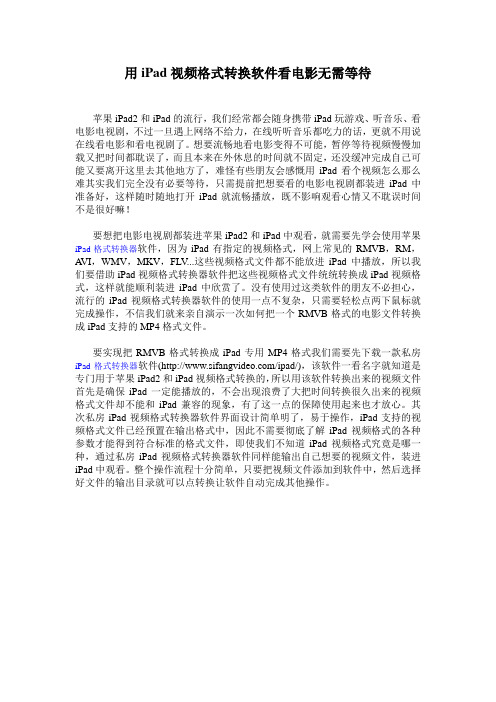
用iPad视频格式转换软件看电影无需等待苹果iPad2和iPad的流行,我们经常都会随身携带iPad玩游戏、听音乐、看电影电视剧,不过一旦遇上网络不给力,在线听听音乐都吃力的话,更就不用说在线看电影和看电视剧了。
想要流畅地看电影变得不可能,暂停等待视频慢慢加载又把时间都耽误了,而且本来在外休息的时间就不固定,还没缓冲完成自己可能又要离开这里去其他地方了,难怪有些朋友会感慨用iPad看个视频怎么那么难其实我们完全没有必要等待,只需提前把想要看的电影电视剧都装进iPad中准备好,这样随时随地打开iPad就流畅播放,既不影响观看心情又不耽误时间不是很好嘛!要想把电影电视剧都装进苹果iPad2和iPad中观看,就需要先学会使用苹果iPad格式转换器软件,因为iPad有指定的视频格式,网上常见的RMVB,RM,A VI,WMV,MKV,FLV...这些视频格式文件都不能放进iPad中播放,所以我们要借助iPad视频格式转换器软件把这些视频格式文件统统转换成iPad视频格式,这样就能顺利装进iPad中欣赏了。
没有使用过这类软件的朋友不必担心,流行的iPad视频格式转换器软件的使用一点不复杂,只需要轻松点两下鼠标就完成操作,不信我们就来亲自演示一次如何把一个RMVB格式的电影文件转换成iPad支持的MP4格式文件。
要实现把RMVB格式转换成iPad专用MP4格式我们需要先下载一款私房iPad格式转换器软件(/ipad/),该软件一看名字就知道是专门用于苹果iPad2和iPad视频格式转换的,所以用该软件转换出来的视频文件首先是确保iPad一定能播放的,不会出现浪费了大把时间转换很久出来的视频格式文件却不能和iPad兼容的现象,有了这一点的保障使用起来也才放心。
其次私房iPad视频格式转换器软件界面设计简单明了,易于操作,iPad支持的视频格式文件已经预置在输出格式中,因此不需要彻底了解iPad视频格式的各种参数才能得到符合标准的格式文件,即使我们不知道iPad视频格式究竟是哪一种,通过私房iPad视频格式转换器软件同样能输出自己想要的视频文件,装进iPad中观看。
业内领先的iPad视频格式转换器

见自己喜欢的电影当然要永久收藏 , 随时回昧。很多朋 友更是喜欢 将
自己收藏的影片放在手机或是 MP 4播放器中随身携带,随时随地 观 赏。 有了高清电影 , 再看枪版的电影就是虐待 自己的眼球 了。 不过下载 的高清 电影要是放到手机或是 MP 4播放 器中观看总是 感觉屏 幕小 不 够过瘾 , 终于苹果 ia P d来啦 !
业 内领先 的 ia P d视频格式转换器
值得收藏的电影 总是怎么看都不腻,现 在电脑 存储 非常方便 。 遇 电影视频文件 的输入大小和转换后的视频文件大小都可以看到。 电影文件添加完毕后 。可 以看到私房 ia P d视频转换器主界面右 侧提供 了一个视频预 览小窗 口。 选择任一视频可 以直接播放 , 在视频 转换过程中 。 也可 以从这个窗 口中预 览正在转换的视频 文件。 此 ia P d视频格式转换器提供 了十分强 大且专业 的功能 ,其 中包 括视频编辑功能,如果你想要对将要转换 的电影视频进行一些剪辑 , 修剪或是添加点个性化的文字 。直接在编辑功能窗 口中就可 以实现 , 我在转换电影的时候是很喜欢把电影 片头和 片尾统统剪掉的 。 如果是 回味一些经典影 片。 其中的一些不想看的片段也可 以剪掉 。 节省时间 同时也可以让 转换后的文件体 积更小 。 节省 ia P d的存储空间。 另外 .我还喜欢在转换出来的 ia P d视频文件 中加上一些犹如水 印一样的文字, 这样把视频分享给使用 ia P d的朋友时 . 也让他记住我 的好 ! 哈哈 。 喜欢自己制作视频的朋友们也会经常用到这个功能的 . 其 他 ia P d视频转换器可没有此功能哦 。 操作一点都不难 。 不过你想偷懒 不用编辑直接跳过这一步也没有问题的。 编辑视频窗口中有输出格式选择 ,如果你没有开启编辑窗 口。 直
ipad看电影全攻略,rmvb到ipad转换方法
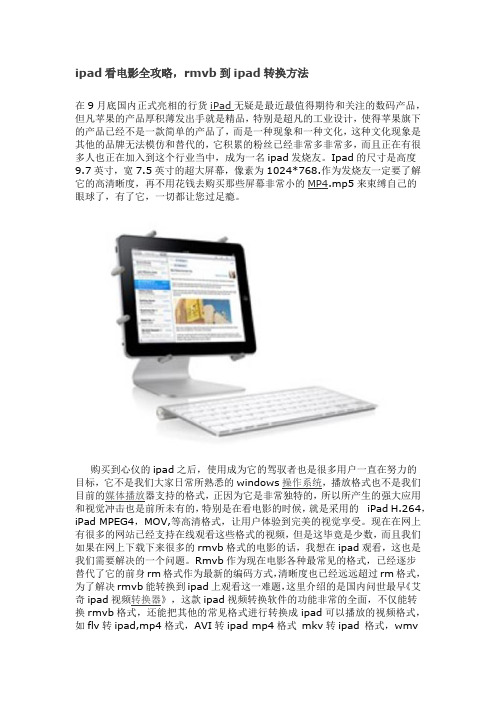
ipad看电影全攻略,rmvb到ipad转换方法在9月底国内正式亮相的行货iPad无疑是最近最值得期待和关注的数码产品,但凡苹果的产品厚积薄发出手就是精品,特别是超凡的工业设计,使得苹果旗下的产品已经不是一款简单的产品了,而是一种现象和一种文化,这种文化现象是其他的品牌无法模仿和替代的,它积累的粉丝已经非常多非常多,而且正在有很多人也正在加入到这个行业当中,成为一名ipad发烧友。
Ipad的尺寸是高度9.7英寸,宽7.5英寸的超大屏幕,像素为1024*768.作为发烧友一定要了解它的高清晰度,再不用花钱去购买那些屏幕非常小的MP4.mp5来束缚自己的眼球了,有了它,一切都让您过足瘾。
购买到心仪的ipad之后,使用成为它的驾驭者也是很多用户一直在努力的目标,它不是我们大家日常所熟悉的windows操作系统,播放格式也不是我们目前的媒体播放器支持的格式,正因为它是非常独特的,所以所产生的强大应用和视觉冲击也是前所未有的,特别是在看电影的时候,就是采用的iPad H.264,iPad MPEG4,MOV,等高清格式,让用户体验到完美的视觉享受。
现在在网上有很多的网站已经支持在线观看这些格式的视频,但是这毕竟是少数,而且我们如果在网上下载下来很多的rmvb格式的电影的话,我想在ipad观看,这也是我们需要解决的一个问题。
Rmvb作为现在电影各种最常见的格式,已经逐步替代了它的前身rm格式作为最新的编码方式,清晰度也已经远远超过rm格式,为了解决rmvb能转换到ipad上观看这一难题,这里介绍的是国内问世最早《艾奇ipad视频转换器》,这款ipad视频转换软件的功能非常的全面,不仅能转换rmvb格式,还能把其他的常见格式进行转换成ipad可以播放的视频格式,如flv转ipad,mp4格式,AVI转ipad mp4格式mkv转ipad 格式,wmv转ipad格式等等,有了它,一些视频在ipad上播放我们都不用愁,也不必为没有网络的时候如何观看网络视频,最新电影,可以做到随时随地播放,下面让我们走进ipad格式转换的奇特领域吧。
ipad视频格式转换_确然转码大师
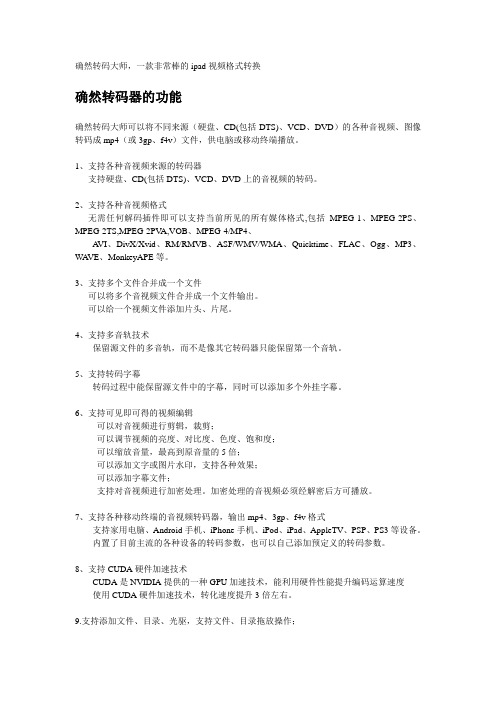
确然转码大师,一款非常棒的ipad视频格式转换确然转码器的功能确然转码大师可以将不同来源(硬盘、CD(包括DTS)、VCD、DVD)的各种音视频、图像转码成mp4(或3gp、f4v)文件,供电脑或移动终端播放。
1、支持各种音视频来源的转码器支持硬盘、CD(包括DTS)、VCD、DVD上的音视频的转码。
2、支持各种音视频格式无需任何解码插件即可以支持当前所见的所有媒体格式,包括MPEG-1、MPEG-2PS、MPEG-2TS,MPEG-2PV A,VOB、MPEG-4/MP4、A VI、DivX/Xvid、RM/RMVB、ASF/WMV/WMA、Quicktime、FLAC、Ogg、MP3、WA VE、MonkeyAPE等。
3、支持多个文件合并成一个文件可以将多个音视频文件合并成一个文件输出。
可以给一个视频文件添加片头、片尾。
4、支持多音轨技术保留源文件的多音轨,而不是像其它转码器只能保留第一个音轨。
5、支持转码字幕转码过程中能保留源文件中的字幕,同时可以添加多个外挂字幕。
6、支持可见即可得的视频编辑可以对音视频进行剪辑,裁剪;可以调节视频的亮度、对比度、色度、饱和度;可以缩放音量,最高到原音量的5倍;可以添加文字或图片水印,支持各种效果;可以添加字幕文件;支持对音视频进行加密处理。
加密处理的音视频必须经解密后方可播放。
7、支持各种移动终端的音视频转码器,输出mp4、3gp、f4v格式支持家用电脑、Android手机、iPhone手机、iPod、iPad、AppleTV、PSP、PS3等设备。
内置了目前主流的各种设备的转码参数,也可以自己添加预定义的转码参数。
8、支持CUDA硬件加速技术CUDA是NVIDIA提供的一种GPU加速技术,能利用硬件性能提升编码运算速度使用CUDA硬件加速技术,转化速度提升3倍左右。
9.支持添加文件、目录、光驱,支持文件、目录拖放操作;10、支持转码时进行视频预览11、支持多语言目前支持简体中文、英文。
私房苹果ipad转换器 专业的iPad视频格式转换器教程
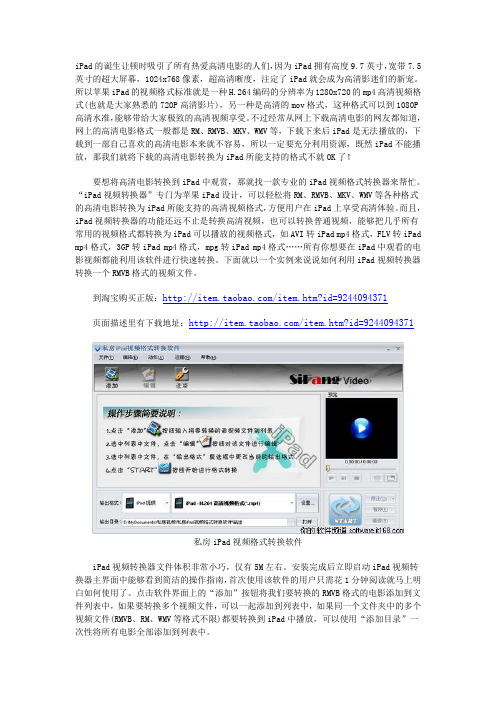
iPad的诞生让顿时吸引了所有热爱高清电影的人们,因为iPad拥有高度9.7英寸,宽带7.5英寸的超大屏幕,1024x768像素,超高清晰度,注定了iPad就会成为高清影迷们的新宠。
所以苹果iPad的视频格式标准就是一种H.264编码的分辨率为1280x720的mp4高清视频格式(也就是大家熟悉的720P高清影片),另一种是高清的mov格式,这种格式可以到1080P 高清水准,能够带给大家极致的高清视频享受。
不过经常从网上下载高清电影的网友都知道,网上的高清电影格式一般都是RM、RMVB、MKV、WMV等,下载下来后iPad是无法播放的,下载到一部自己喜欢的高清电影本来就不容易,所以一定要充分利用资源,既然iPad不能播放,那我们就将下载的高清电影转换为iPad所能支持的格式不就OK了!要想将高清电影转换到iPad中观赏,那就找一款专业的iPad视频格式转换器来帮忙。
“iPad视频转换器”专门为苹果iPad设计,可以轻松将RM、RMVB、MKV、WMV等各种格式的高清电影转换为iPad所能支持的高清视频格式,方便用户在iPad上享受高清体验。
而且,iPad视频转换器的功能还远不止是转换高清视频,也可以转换普通视频,能够把几乎所有常用的视频格式都转换为iPad可以播放的视频格式,如AVI转iPad mp4格式,FLV转iPad mp4格式,3GP转iPad mp4格式,mpg转iPad mp4格式……所有你想要在iPad中观看的电影视频都能利用该软件进行快速转换。
下面就以一个实例来说说如何利用iPad视频转换器转换一个RMVB格式的视频文件。
到淘宝购买正版:/item.htm?id=9244094371页面描述里有下载地址:/item.htm?id=9244094371私房iPad视频格式转换软件iPad视频转换器文件体积非常小巧,仅有5M左右。
安装完成后立即启动iPad视频转换器主界面中能够看到简洁的操作指南,首次使用该软件的用户只需花1分钟阅读就马上明白如何使用了。
怎么改视频格式(快速高清转换)

怎么改视频格式(快速高清转换)现在越来越多的人都会买一个随身携带的移动设备,既可可听歌又能观看视频。
也有很多人自演自导了影片,想上传到视频网站与他人分享。
但总是遇到格式不对的情况,对于一些刚接触多媒体领域的朋友,可能会认为直接改变视频的后缀名就可以,事实上这样是行不通的。
我们需要使用专业的视频转换软件改视频格式,今天将为大家介绍两款可转换视频格式的软件,一款是国内发展最久的转换软件《超级转换秀》(官网下载:/cs),另一款是专注研发应用于移动设备最久的转换软件《MP4/RM转换专家》(官网下载:/rm),大家可以根据这两款软件各自的特点选择合适自己的软件。
使用《超级转换秀》改视频格式一、导入要改格式的视频如果要将改视频后的视频上传至一些视频网站,那可以使用这款软件导出现在非常流行的FLV、F4V、RM\RMVB、WMV等流媒体格式。
点击如图界面左上角的“添加待转换视频”,即可快速导入各种格式的视频。
如果想将视频放在家庭影碟机上播放,就可以导出DVD MPG格式后,再使用“DVD烧录向导”制作DVD,效果和市面上的高清晰DVD一样哦。
二、选择需要改变的格式如下图,这款软件提供各种流行的视频格式给我们选择,如AVI、WMV在微软的WINDOWS平台兼容性强,MPG可以刻录成VCD、 DVD,RM/RMVB格式具有体积小,画质效果不错的优点,从而实现在低速率的网络上进行影像数据实时传送和播放,它甚至支持导出H264高清编码的 FLV格式。
大家根据自己的需要进行选择即可。
三、使用视频编辑功能这款软件在各种音视频格式转换上,不仅速度和画质非常优秀,基础视频编辑功能也力求完美。
软件还支持切割转换、合并转换、叠加文字、滚动字幕、为视频加水印、为视频加相框等功能,漂亮而又快捷。
使用《MP4/RM转换专家》改变视频格式一、导入视频点击下图的添加待转换视频按钮,导入要改格式的视频。
这款的添加视频方式多样,支持添加一个视频,一次批量添加多个视频,一次性添加目录下所有视频,细节处体现了软件设计的人性化。
如何将视频文件导入ipad
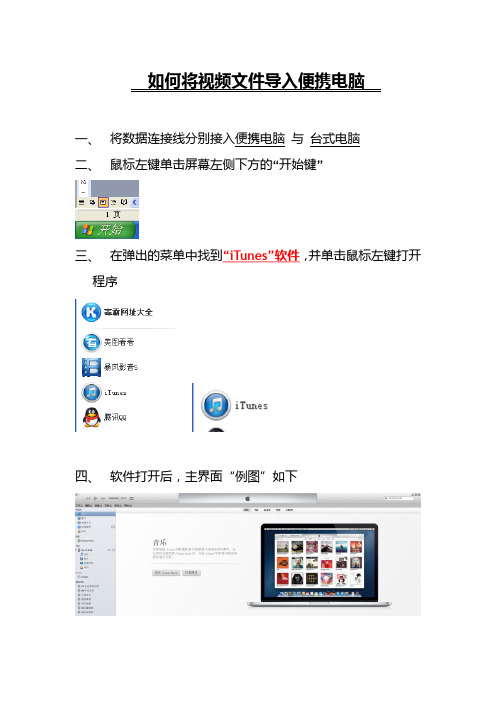
如何将视频文件导入便携电脑
一、将数据连接线分别接入便携电脑与台式电脑
二、鼠标左键单击屏幕左侧下方的“开始键”
三、在弹出的菜单中找到“iTunes”软件,并单击鼠标左键打开
程序
四、软件打开后,主界面“例图”如下
五、找到软件界面最左侧“设备”一栏,“设备”下第一个可
选择程序为“ipad”,鼠标左键单击“ipad”,使此行命令行变为蓝色
六、此时软件页面切换至如下例图
七、点击最上一排的“应用程序”一项
八、界面切换至如下例图
九、拉动屏幕右侧、软件的“滚动条”
十、找到“应用程序”中的“迅雷看看HD”
十一、鼠标左键单击“迅雷看看HD”,右侧出现“添加”、“保存到…”提示
十二、鼠标左键单击“添加”
十三、屏幕上自动弹出“电脑搜索框”,例图如下
十四、找到电脑中视频文件的保存位置,例如:E盘–媒体文件–新电影等
十五、鼠标左键单击所要拷贝的视频文件,“点蓝”后继续单击“打开”键,此时软件上方中间处显示选定的视频文件正在被考入便携电脑,例图如下
十六、屏幕正上方滚动条移动完成后,“迅雷看看HD”的文档中则出现了刚刚选定的视频文件,此时即证明拷贝成功
十七、拷贝完成所有文件后,即可将便携电脑与台式电脑间的连接线移除
辅助功能:
如何一次拷贝多个视频文件?
一、按“添加”后找到电脑中媒体文件储存的正确位置
二、按住电脑键盘上的“Ctrl”键,不要松手,同时鼠标逐个单
击需要拷贝的媒体文件;此时被选中的媒体文件整体变蓝,例图如下
拷贝工作。
快速转换iPad视频格式有万能魔法软件
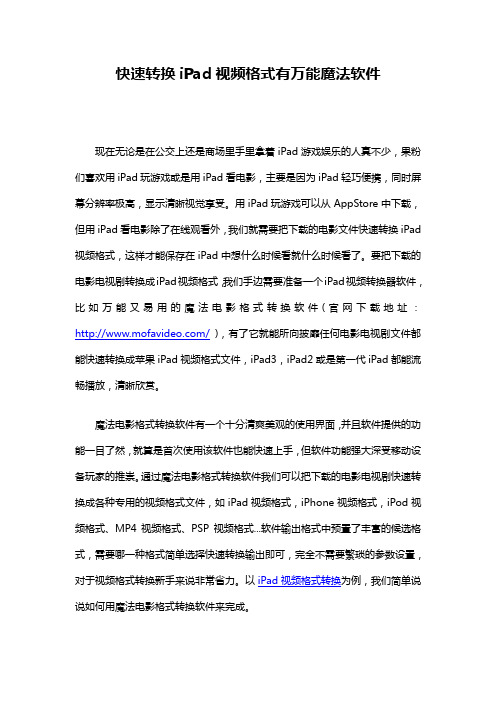
快速转换iPad视频格式有万能魔法软件现在无论是在公交上还是商场里手里拿着iPad游戏娱乐的人真不少,果粉们喜欢用iPad玩游戏或是用iPad看电影,主要是因为iPad轻巧便携,同时屏幕分辨率极高,显示清晰视觉享受。
用iPad玩游戏可以从AppStore中下载,但用iPad看电影除了在线观看外,我们就需要把下载的电影文件快速转换iPad 视频格式,这样才能保存在iPad中想什么时候看就什么时候看了。
要把下载的电影电视剧转换成iPad视频格式,我们手边需要准备一个iPad视频转换器软件,比如万能又易用的魔法电影格式转换软件(官网下载地址:/),有了它就能所向披靡任何电影电视剧文件都能快速转换成苹果iPad视频格式文件,iPad3,iPad2或是第一代iPad都能流畅播放,清晰欣赏。
魔法电影格式转换软件有一个十分清爽美观的使用界面,并且软件提供的功能一目了然,就算是首次使用该软件也能快速上手,但软件功能强大深受移动设备玩家的推崇。
通过魔法电影格式转换软件我们可以把下载的电影电视剧快速转换成各种专用的视频格式文件,如iPad视频格式,iPhone视频格式,iPod视频格式、MP4视频格式、PSP视频格式...软件输出格式中预置了丰富的候选格式,需要哪一种格式简单选择快速转换输出即可,完全不需要繁琐的参数设置,对于视频格式转换新手来说非常省力。
以iPad视频格式转换为例,我们简单说说如何用魔法电影格式转换软件来完成。
打开魔法电影格式转换软件主界面,我们可以在主界面中央看到一个基本操作流程,新手用户可以花上1分钟浏览一遍,这样可以更快上手操作软件。
点击软件界面左上方的"添加"按钮,然后找到存放电影电视剧的文件夹,把想要转换格式的电影文件选中加入到软件中来。
该软件支持所有常用的视频格式文件,所以添加电影文件的时候无需顾虑,也可以添加多个文件同时转换,很方便。
当电影文件添加完毕后,接下来就点击软件窗口下方的输出格式,可以输出普通视频格式,也能输出高清视频格式,还可以按照不同播放设备来进行选择,便捷轻松根据自己的需求操作就可以了。
在ipad里怎样进行视频格式转换

在ipad里怎样进行视频格式转换
在ipad里怎样将视频转换成你想要的格式呢?私房ipad视频格式转换器就可以做到,下面店铺就为大家介绍一下具体的操作方法吧,欢迎大家参考和学习。
私房iPad视频格式转换器软件安装成功后进入软件的主界面,可以看到提供的功能并不多。
我们需要其发挥的功能仅仅是两项:一是视频转换、二是视频合并。
首先点击软件上方的“添加”按钮把需要转换的电影或者电视剧文件添加到软件中,当然直接把是视频文件拖动到软件窗口也可以的。
然后选择自己对应的iPad设备型号,iPad视频格式转换器软件目前并没有提供最新的iPad4格式转换。
但是熟悉iPad的人应该知道iPad3和iPad4个视频格式要求一样的。
所以如果你是iPad4的设备,同样选择iPad3视频格式就可以了。
这里需要讲解一下iPad视频格式转换器软件还有个很好的功能就是视频合并功能,给大多数的喜欢看电视剧的朋友可以一口气看个够本。
可以下载整个电视剧的剧目,然后通过视频合并将多个视合并成一个较长的iPad视频文件输入,这样看起电视剧来才叫爽!
另外喜欢看美剧的朋友也不用担心,对于一些没有字幕的国外电影,iPad视频格式转换器也提供了添加外挂字幕的功能,只要你在网上找到相关的外挂字幕资源,即可在视频转换的过程中一同整合到转换的视频里。
用格式工厂转FLV档toIpad

一、開啟格式工廠後,點左側欄位上的「任何格式轉成行動裝置」。
二、接著點左側欄位上「HD AVC(H264)」三、撰擇適當的影片格式ipod、ipad、iphone的視訊格式H.264(影片編碼),每秒30格(fps),音訊編碼需AAC-LC,檔案格式為 .m4v、.mp4及 .mov。
MP4 HD AVC(H.264)640×480:「MP4」表示檔案格式為.mp4。
「HD」表示是高清「AVC(H.264)」表示影片編碼格式。
「640×480」表示螢幕太小;視自己的硬體設備,及原影片品質而定,如果自己不能確定,建議取中間值-- MP4 HD AVC(H.264)640×480。
如果轉檔後,在設備播放的螢幕太小,就可以選其他尺寸大小。
四、檢查影片格式選取左邊欄的「MP4 HD AVC(H264)720X480」之後,再檢視一下右邊的各個欄位是不是符合上面所敘的影片格式。
結果:FTP欄的數值不合要求,點FTP欄右邊的數值框,右邊就會有向下方塊出現,再選取相應值30,(或29.97)。
五、按下右上角的「確定」六、接著會跳回視窗,按下「新增檔案」七、選擇要轉檔的檔案,按下「開啟舊檔」。
(如果所轉的影音檔附有字幕,則影片檔和字幕檔一定要放在「同一個資料夾內」,否則轉出來的檔案會沒有字幕。
)八、按下「瀏覽」設定轉檔後儲存檔案的資料夾,然後按「確定」。
九、按上面的「開始」後就開始轉檔。
(轉檔需要一點時間)十、將檔案放到iPad影片轉檔完成後,點選上方的「輸出資料夾」,檔案總管會打開轉檔後儲存影片的資料夾(就是步驟八所設定的「輸出資料夾」)。
十一、將iPad2與電腦連線,待自動同步完成之後點選iTunes左欄位的「影片」,然後將資料夾中轉檔後的影片「拖」到iTunes裡面。
十二、將影片拖入iPad2之後,做一次同步的動作。
(其實每次將iPad2與電腦連線時就會自動開始同步,如果沒有自動同步,就需要加入本步驟,若自動同步了,就跳過本步驟)。
iPad看电影不愁有苹果iPad视频转换器(图)
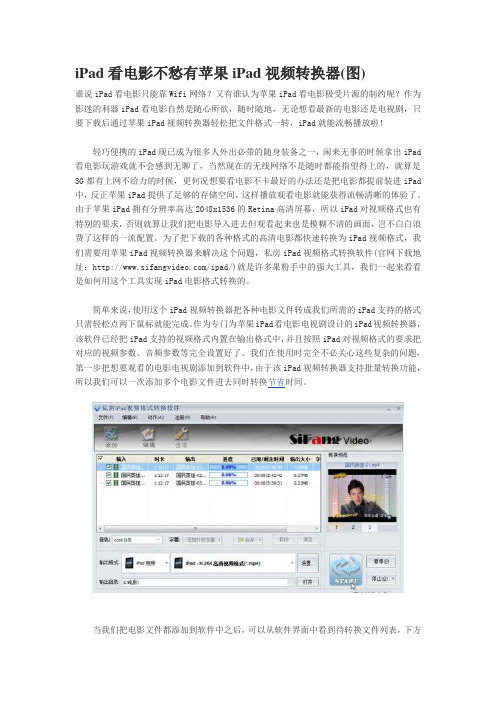
iPad看电影不愁有苹果iPad视频转换器(图)谁说iPad看电影只能靠Wifi网络?又有谁认为苹果iPad看电影极受片源的制约呢?作为影迷的利器iPad看电影自然是随心所欲,随时随地,无论想看最新的电影还是电视剧,只要下载后通过苹果iPad视频转换器轻松把文件格式一转,iPad就能流畅播放啦!轻巧便携的iPad现已成为很多人外出必带的随身装备之一,闲来无事的时候拿出iPad 看电影玩游戏就不会感到无聊了,当然现在的无线网络不是随时都能指望得上的,就算是3G都有上网不给力的时候,更何况想要看电影不卡最好的办法还是把电影都提前装进iPad 中,反正苹果iPad提供了足够的存储空间,这样播放观看电影就能获得流畅清晰的体验了。
由于苹果iPad拥有分辨率高达2048x1536的Retina高清屏幕,所以iPad对视频格式也有特别的要求,否则就算让我们把电影导入进去但观看起来也是模糊不清的画面,岂不白白浪费了这样的一流配置。
为了把下载的各种格式的高清电影都快速转换为iPad视频格式,我们需要用苹果iPad视频转换器来解决这个问题,私房iPad视频格式转换软件(官网下载地址:/ipad/)就是许多果粉手中的强大工具,我们一起来看看是如何用这个工具实现iPad电影格式转换的。
简单来说,使用这个iPad视频转换器把各种电影文件转成我们所需的iPad支持的格式只需轻松点两下鼠标就能完成。
作为专门为苹果iPad看电影电视剧设计的iPad视频转换器,该软件已经把iPad支持的视频格式内置在输出格式中,并且按照iPad对视频格式的要求把对应的视频参数、音频参数等完全设置好了。
我们在使用时完全不必关心这些复杂的问题,第一步把想要观看的电影电视剧添加到软件中,由于该iPad视频转换器支持批量转换功能,所以我们可以一次添加多个电影文件进去同时转换节省时间。
当我们把电影文件都添加到软件中之后,可以从软件界面中看到待转换文件列表,下方的输出格式中已经能够看到对应的iPad视频格式,苹果为iPad指定的H264视频格式已经在输出格式中准备就绪。
用ipad看电影 私房视频格式转换全攻略
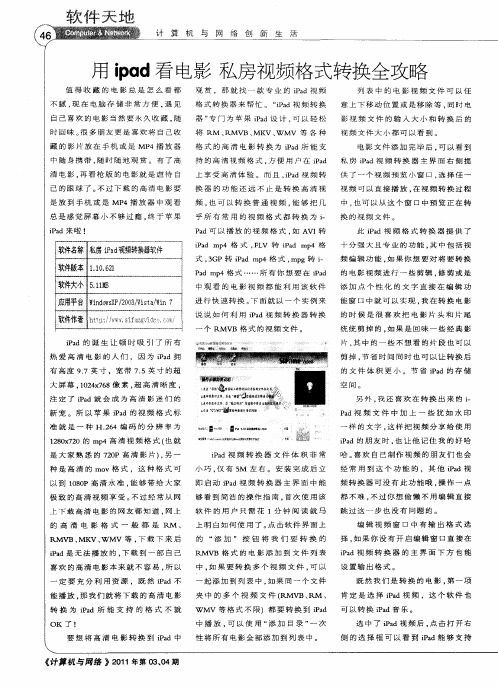
电 影 文 件 添 加 完 毕 后 。 以 看 到 可
私 房 ia P d视 频 转 换 器 主 界 面 右 侧 提 供 了 一 个 视 频 预 览 小 窗 口 , 择 任 一 选 视 频 可 以 直 接 播 放 , 视 频 转 换 过 程 在
中 , 可 以 从 这 个 窗 口 中 预 览 正 在 转 也
换 的视 频 文件 。 此 ia P d视 频 格 式 转 换 器 提 供 了 十 分 强 大 且 专 业 的 功 能 , 中 包 括 视 其 频 编 辑 功 能 , 果 你 想 要 对 将 要 转 换 如
软 名 房i 视频 换 软 件 称 私 d 转 器 件
新 宠 。 所 以 苹 果 ia Pd的 视 频 格 式 标
准 就 是 一 种 H .6 编 码 的 分 辨 率 为 24
Pd视 频 文 件 中 加 上 一 些 犹 如 水 印 a
一
#尊
置 H自 ・
样 的 文 字 , 样 把 视 频 分 享 给 使 用 这
1 8 x 2 的 mp 2 07ຫໍສະໝຸດ 4高 清 视 频 格 式 ( 就 也
哈 。 欢 自 己 制 作 视 频 的 朋 友 们 也 会 喜
添 加 点 个 性 化 的 文 字 直 接 在 编 辑 功 能 窗 口 中 就 可 以 实 现 , 在 转 换 电 影 我 的 时 候 是 很 喜 欢 把 电 影 片 头 和 片 尾
个 RM V 格 式 的 视 频 文 件 。 B
毒 l { g鼋 赫《
iPad2视频格式制作 巧用iPad视频格式转换器软件
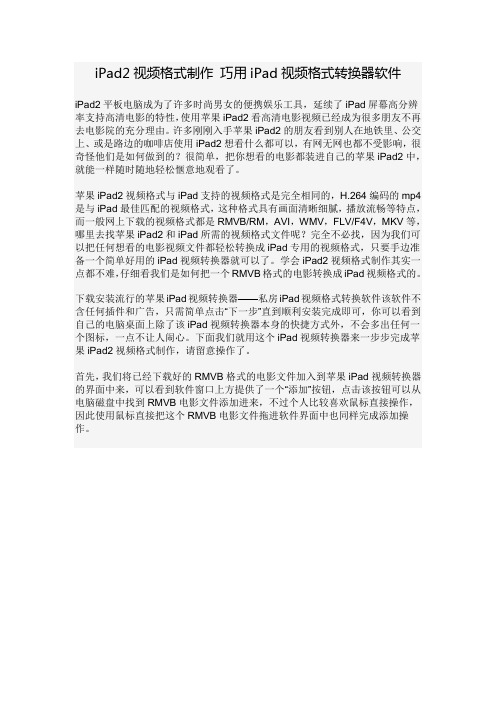
iPad2视频格式制作巧用iPad视频格式转换器软件iPad2平板电脑成为了许多时尚男女的便携娱乐工具,延续了iPad屏幕高分辨率支持高清电影的特性,使用苹果iPad2看高清电影视频已经成为很多朋友不再去电影院的充分理由。
许多刚刚入手苹果iPad2的朋友看到别人在地铁里、公交上、或是路边的咖啡店使用iPad2想看什么都可以,有网无网也都不受影响,很奇怪他们是如何做到的?很简单,把你想看的电影都装进自己的苹果iPad2中,就能一样随时随地轻松惬意地观看了。
苹果iPad2视频格式与iPad支持的视频格式是完全相同的,H.264编码的mp4是与iPad最佳匹配的视频格式,这种格式具有画面清晰细腻,播放流畅等特点,而一般网上下载的视频格式都是RMVB/RM,AVI,WMV,FLV/F4V,MKV等,哪里去找苹果iPad2和iPad所需的视频格式文件呢?完全不必找,因为我们可以把任何想看的电影视频文件都轻松转换成iPad专用的视频格式,只要手边准备一个简单好用的iPad视频转换器就可以了。
学会iPad2视频格式制作其实一点都不难,仔细看我们是如何把一个RMVB格式的电影转换成iPad视频格式的。
下载安装流行的苹果iPad视频转换器——私房iPad视频格式转换软件该软件不含任何插件和广告,只需简单点击“下一步”直到顺利安装完成即可,你可以看到自己的电脑桌面上除了该iPad视频转换器本身的快捷方式外,不会多出任何一个图标,一点不让人闹心。
下面我们就用这个iPad视频转换器来一步步完成苹果iPad2视频格式制作,请留意操作了。
首先,我们将已经下载好的RMVB格式的电影文件加入到苹果iPad视频转换器的界面中来,可以看到软件窗口上方提供了一个“添加”按钮,点击该按钮可以从电脑磁盘中找到RMVB电影文件添加进来,不过个人比较喜欢鼠标直接操作,因此使用鼠标直接把这个RMVB电影文件拖进软件界面中也同样完成添加操作。
这时我们能看到RMVB格式的电影文件已经在iPad视频转换器的文件列表中了,一般很多网上下载的电影都总说是高清电影,其实分辨率远远达不到720P 的标准,更不用说1080P,不过我们普通用户怎么才能知道视频文件真正的分辨率是多少呢?这里就顺便教给大家一个实用方法,如何用私房iPad视频格式转换软件来分辨高清电影视频。
乐影iPad视频格式转换器使用指南
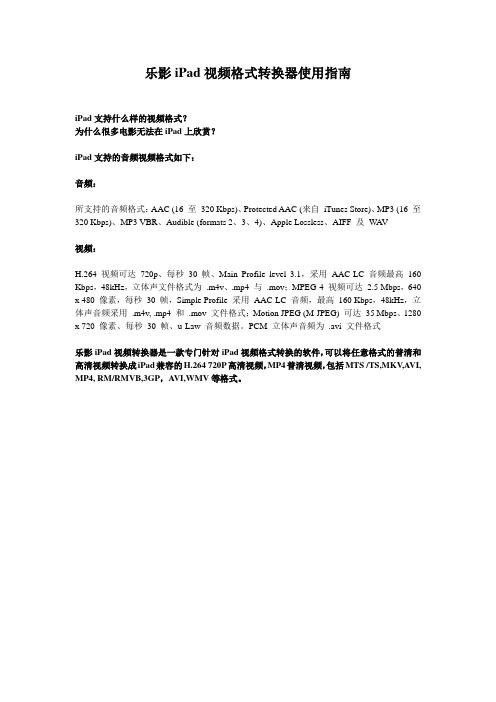
乐影iPad视频格式转换器使用指南iPad支持什么样的视频格式?为什么很多电影无法在iPad上欣赏?iPad支持的音频视频格式如下:音频:所支持的音频格式:AAC (16 至320 Kbps)、Protected AAC (来自iTunes Store)、MP3 (16 至320 Kbps)、MP3 VBR、Audible (formats 2、3、4)、Apple Lossless、AIFF 及WA V视频:H.264 视频可达720p、每秒30 帧、Main Profile level 3.1,采用AAC-LC 音频最高160 Kbps,48kHz,立体声文件格式为.m4v、.mp4 与.mov;MPEG-4 视频可达2.5 Mbps,640 x 480 像素,每秒30 帧,Simple Profile 采用AAC-LC 音频,最高160 Kbps,48kHz,立体声音频采用.m4v, .mp4 和.mov 文件格式;Motion JPEG (M-JPEG) 可达35 Mbps、1280 x 720 像素、每秒30 帧、u-Law 音频数据。
PCM 立体声音频为 .avi 文件格式乐影iPad视频转换器是一款专门针对iPad视频格式转换的软件,可以将任意格式的普清和高清视频转换成iPad兼容的H.264 720P高清视频,MP4普清视频,包括MTS /TS,MKV,AVI, MP4, RM/RMVB,3GP,A VI,WMV等格式。
第一步:下载乐影iPad视频转换器,安装并运行乐影iPad视频转换器。
第二步:点击“文件”菜单或者“添加”按钮,添加您要转换的视频文件,或者音频文件。
第三步:在“输出格式”下拉菜单,选择要转换的目标格式。
小技巧:1.如果您要对将转换的视频格式参数进行设置,点击“输出格式”下拉菜单旁边“设置”按钮进行参数设置。
2.选择“编辑”按钮进行视频编辑,设定转换时间,剪辑,添加水印等等3.预览视频文件第四步:选择要转换的“输出目录”,转换后文件放置的位置第五步:点击“开始转换”按钮开心转换!。
用iPad看电影的iPad视频格式转换技巧

用iPad看电影的iPad视频格式转换技巧不少时尚男女已经开始用iPad看电影,尽情享受高清影视带来的震撼,但不是所有的电影都可以在iPad中播放,想用iPad观赏高清影片就得先转换格式,”私房iPad视频转换器”专门为苹果iPad量身定制,能轻松将各种格式的高清电影转换为iPad所支持的高清视频格式,为用户解决“片源问题”。
下面我们就一起去看看这款iPad视频转换器是如何转换影片格式的。
第一步:添加视频文件运行私房iPad视频转换器,单击“添加”按钮,根据实际需要从下拉菜单中选择“添加文件”,弹出“添加文件”窗口,进入存储电影的文件夹,找到并选中需要进行视频格式转换的影片,单击“打开”按钮如下图,将影片添加到该iPad视频转换器界面中。
小提示:如果要将同一个文件夹中的所有视频文件都要转换成iPad支持的格式,可以选择“添加目录”,一次性将所有电影添加到私房iPad视频转换器。
第二步:编辑视频文件iPad视频格式转换器有强大且专业的视频编辑功能,勾选列表中的文件,单击“编辑”按钮,弹出“输出文件选项”窗口,在这里就可以进行视频编辑,去掉片头、片尾和不想看的片段,或者在视频画面上添加个性化的文字和图片。
第三步:设置输出格式单击“输出文件选项”窗口右上角“设置”按钮,弹出“设置”窗口,打开“输出格式”右侧第一个下拉框,选择“iPad视频”,打开第二个下拉框,选择一种视频格式,最后单击“确定”按钮,保存设置。
第四步:转换视频格式返回私房iPad视频转换器主窗口,设置好输出目录,单击“START”按钮,软件开始自动转换视频格式,转换过程会显示进度条,并可以在预览窗口中实时预览视频画面,完成转换后,会自动打开输出文件夹。
小提示:高清电影体积都比较大,为了确保画质清晰转换时间会比较长,大家可以单击菜单栏上的“动作”按钮,在弹出菜单中选择“转换任务完成后执行→关机”。
这样,转换任务完成后iPad视频转换器会帮你自动关机,我们就不必一直等待转换结束了。
怎样把视频导入iPad
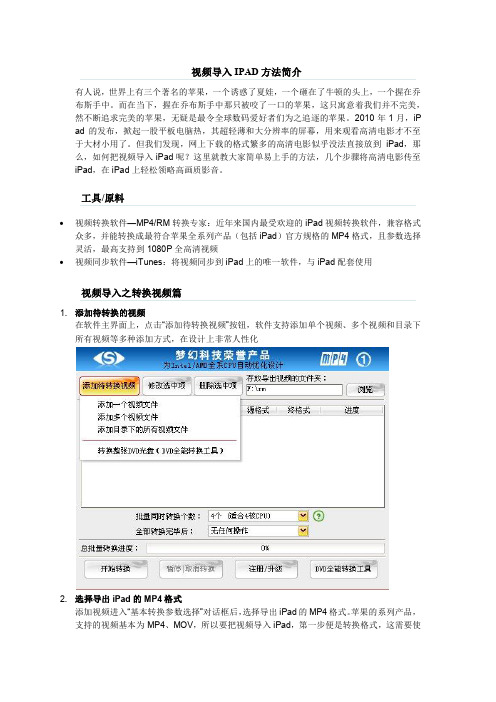
有人说,世界上有三个著名的苹果,一个诱惑了夏娃,一个砸在了牛顿的头上,一个握在乔布斯手中。
而在当下,握在乔布斯手中那只被咬了一口的苹果,这只寓意着我们并不完美,然不断追求完美的苹果,无疑是最令全球数码爱好者们为之追逐的苹果。
2010年1月,iP ad的发布,掀起一股平板电脑热,其超轻薄和大分辨率的屏幕,用来观看高清电影才不至于大材小用了。
但我们发现,网上下载的格式繁多的高清电影似乎没法直接放到iPad,那么,如何把视频导入iPad呢?这里就教大家简单易上手的方法,几个步骤将高清电影传至iPad,在iPad上轻松领略高画质影音。
∙视频转换软件—MP4/RM转换专家:近年来国内最受欢迎的iPad视频转换软件,兼容格式众多,并能转换成最符合苹果全系列产品(包括iPad)官方规格的MP4格式,且参数选择灵活,最高支持到1080P全高清视频∙视频同步软件—iTunes:将视频同步到iPad上的唯一软件,与iPad配套使用1. 添加待转换的视频在软件主界面上,点击“添加待转换视频”按钮,软件支持添加单个视频、多个视频和目录下所有视频等多种添加方式,在设计上非常人性化2. 选择导出iPad的MP4格式添加视频进入“基本转换参数选择”对话框后,选择导出iPad的MP4格式。
苹果的系列产品,支持的视频基本为MP4、MOV,所以要把视频导入iPad,第一步便是转换格式,这需要使用到转换软件,目前对苹果产品支持最好的,便是专门针对移动硬件终端的《MP4/RM转换专家》,在苹果产品支持这一块上,其支持导出苹果全系列产品最符合官方标准的MP4格式,甚至支持官方未公布的1080P全高清MP4格式,喜欢尝试的朋友,还可以用软件导出1080P全高清视频,体验iPad高性能芯片带来的高清影音。
3. 设置导出MP4参数选择好iPad/iPad2的MP4格式后,进入“设置待转换的视频参数”对话框,对导出视频参数进行了,MP4/RM转换专家最高支持到1080P全高清MP4的导出,经网友实验,能顺利将这种官方未公布的全高清MP4格式导入iPad,追求高清的果粉,可以导出这种全高清M P4尝试。
iPad mini播高清电影用iPad视频转换器输出
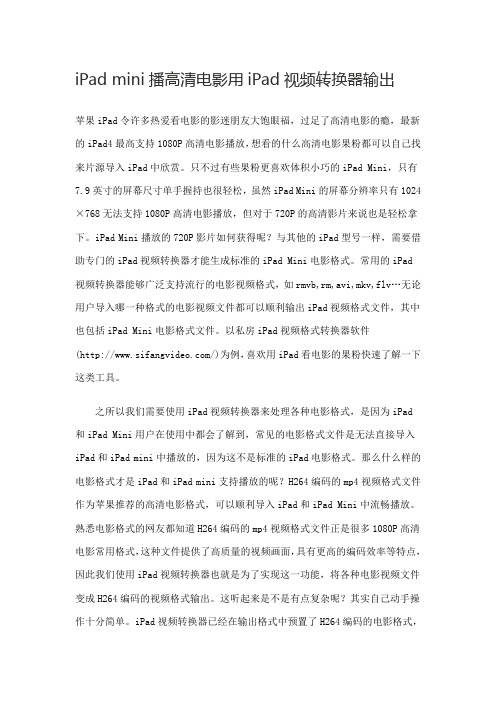
iPad mini播高清电影用iPad视频转换器输出苹果iPad令许多热爱看电影的影迷朋友大饱眼福,过足了高清电影的瘾,最新的iPad4最高支持1080P高清电影播放,想看的什么高清电影果粉都可以自己找来片源导入iPad中欣赏。
只不过有些果粉更喜欢体积小巧的iPad Mini,只有7.9英寸的屏幕尺寸单手握持也很轻松,虽然iPad Mini的屏幕分辨率只有1024×768无法支持1080P高清电影播放,但对于720P的高清影片来说也是轻松拿下。
iPad Mini播放的720P影片如何获得呢?与其他的iPad型号一样,需要借助专门的iPad视频转换器才能生成标准的iPad Mini电影格式。
常用的iPad视频转换器能够广泛支持流行的电影视频格式,如rmvb,rm,avi,mkv,flv…无论用户导入哪一种格式的电影视频文件都可以顺利输出iPad视频格式文件,其中也包括iPad Mini电影格式文件。
以私房iPad视频格式转换器软件(/)为例,喜欢用iPad看电影的果粉快速了解一下这类工具。
之所以我们需要使用iPad视频转换器来处理各种电影格式,是因为iPad和iPad Mini用户在使用中都会了解到,常见的电影格式文件是无法直接导入iPad和iPad mini中播放的,因为这不是标准的iPad电影格式。
那么什么样的电影格式才是iPad和iPad mini支持播放的呢?H264编码的mp4视频格式文件作为苹果推荐的高清电影格式,可以顺利导入iPad和iPad Mini中流畅播放。
熟悉电影格式的网友都知道H264编码的mp4视频格式文件正是很多1080P高清电影常用格式,这种文件提供了高质量的视频画面,具有更高的编码效率等特点,因此我们使用iPad视频转换器也就是为了实现这一功能,将各种电影视频文件变成H264编码的视频格式输出。
这听起来是不是有点复杂呢?其实自己动手操作十分简单。
iPad视频转换器已经在输出格式中预置了H264编码的电影格式,所有相关参数默认设置完成,不再需要iPad用户去逐个调整,节省时间的同时还能获得高质量的iPad电影格式文件。
苹果iPad如何转换视频及iTunes导入视频方法

私房iPad电影格式转换软件转换视频格式的软件很多,不过“私房iPad电影格式转换软件”却有点特别,该软件专为苹果iPad量身定制,能轻松将各种格式的高清电影如RMVB,RM,A VI,MKV...转换为iPad所支持的H.264高清视频格式。
软件小档案:软件名称:私房iPad电影格式转换软件软件版本:1.70.329软件大小:10.3MB适用平台:WinXP/Vista/Win7下载地址:/file/f870502ae1第一步:添加视频文件。
运行私房iPad电影格式转换软件,单击“添加”按钮,从下拉菜单中选择“添加文件”,弹出“添加文件”窗口,进入存储电影的文件夹,找到并选中需要进行视频格式转换的影片,单击“打开”按钮,将影片添加到私房iPad电影格式转换软件界面中。
第二步:设置输出格式。
单击“输出文件选项”窗口右上角“设置”按钮,弹出“设置”窗口,打开“输出格式”右侧第一个下拉框,选择“iPad视频”,打开第二个下拉框,选择一种视频格式,最后单击“确定”按钮,保存设置。
第三步:转换iPad视频格式。
返回私房iPad电影格式转换软件主窗口,设置好输出目录,单击“START”按钮,系统开始转换视频格式,转换过程会显示进度条,并可以在预览窗口中实时预览视频画面,完成转换后,会自动打开输出文件夹。
3. 文件传输用“iTunes”向iPad传输文件不像普通MP3、MP4那么简单,不能简单地“复制”和“粘贴”,需要用苹果的iTunes进行文件“同步”,实现文件传输。
软件小档案:软件名称:iTunes for Windows软件版本:10.0.0.68软件大小:71.5MB适用平台:WinXP/Vista/Win7下载地址:/itunes/download/第一步:导入文件。
iTunes非常智能化,文件并不需要手工导入,运行iTunes,软件会自动扫描磁盘,找到存储在硬盘中的音乐、影片和图书,并自动分类到iTunes“资料库”相关类别中。
- 1、下载文档前请自行甄别文档内容的完整性,平台不提供额外的编辑、内容补充、找答案等附加服务。
- 2、"仅部分预览"的文档,不可在线预览部分如存在完整性等问题,可反馈申请退款(可完整预览的文档不适用该条件!)。
- 3、如文档侵犯您的权益,请联系客服反馈,我们会尽快为您处理(人工客服工作时间:9:00-18:30)。
iPad具备优秀的娱乐影音功能。
iPad在视频播放功能上保持领先地位,支持了当下流行的1280*720,即720P高清视频,乃至于1920*1080全高清。
但是苹果公司对视频有严格的限制,不符合要求的话,甚至无法同步到iPad,这就需要使用专门的iPad视频转换器将视频转换成符合iPad标准的视频,再进行同步播放。
百度搜索:狸窝全能视频转换器
如何将视频转换为ipad视频格式?这关乎于视频格式转换自然是下载个转换器就可以了,将视频转换为ipad视频格式需要下载一个视频格式转换器软件即可。
将iPad视频转换器软件安装成功后,点击左上角的视频添加按钮或者也可以直接双击界面的空白处将视频添加进来。
视频添加进去后我们可以看到上方的视频编辑、3D效果这两个按钮相继亮了起来,这说明你可以对此视频进行对应的操作,右击列表中的视频也会弹出一系列的菜单,当然这不是重点,因为我们需要的只是将视频格式转换成ipad视频格式就行了。
在软件界面的下方有一个预置方案选项,点击其下拉框进入视频格式设置面板,里面支持转换成众多的视频格式,如AVI、WMV格式、MPEG、FLV格式、MP4、vob、3gp、3g2、MOV格式、ipod、ipad、iphone、psp、pmp,在这里我们选择视频输出格式为iPad视频格式。
视频格式配置好,你还可以在其预置方案下方设置视频质量、视频输出途径等等,当然也可以直接就默认的设置也没太大的差别,然后点击界面的右下方大圆形的按钮,开始转换视频格式,iPad视频转换器速度视文件的大小而定,一般的MV也就一两分钟就可以了,静待几分钟待转换成功后,点击视频列表的最后边的文件夹标志可以打开输出视频的文件夹,再把视频导入ipad来播放看看效果如何吧。
<狸窝家园>。
